funkce automatického dokončení v prohlížeči Google Chrome šetří čas. Kdykoli začnete psát webovou adresu, zobrazí se návrhy z historie prohlížení na základě toho, co zadáte do adresního řádku.
Představte si, že jste nesprávně zadali adresu URL a stále přichází v návrzích automatického dokončení. Mohlo by vás to naštvat, když spěcháte. Jejich odstranění je jediný způsob, jak tyto návrhy zastavit. Podívejme se, jak můžeme odstranit webovou adresu / adresu URL z návrhů Chrome v „adresním řádku“.
Smazat web / URL
otevřete prohlížeč Google Chrome a z návrhů zadejte několik písmen webu, který chcete odstranit. Zobrazí se návrhy URL. Na konci navrhované adresy URL se zobrazí značka „x“, jak je vidět na obrázku níže. Klikněte na něj. URL nyní zmizí z návrhů.
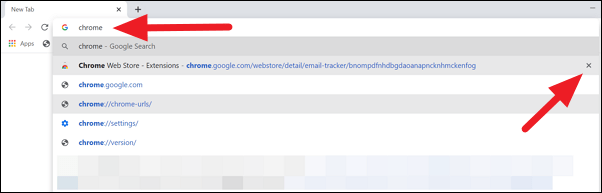
alternativně, když uvidíte návrhy, zvýrazněte navrhovanou adresu URL, kterou chcete odstranit, pomocí kláves se šipkami na klávesnici a stiskněte klávesy SHIFT + DELETE.
vymazat historii prohlížení
vymazáním historie prohlížení v prohlížeči Chrome můžete (můžete) odstranit všechny adresy URL z automatického vyplňování a návrhů prohlížeče Chrome.
Chcete-li vymazat historii prohlížení v prohlížeči Chrome, klikněte na tlačítko se třemi tečkami na panelu nástrojů, vyberte „historie“ a klikněte na „Historie“, jak je vidět na obrázku níže. Alternativně můžete stisknutím Ctrl + H otevřít stránku Historie.
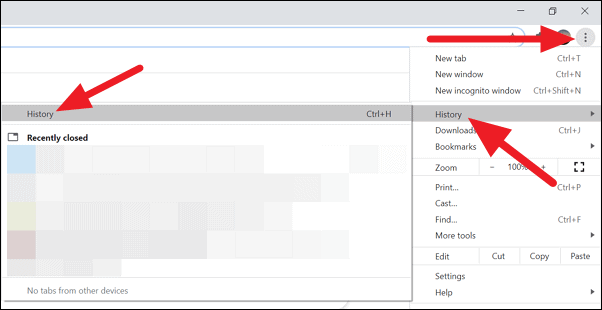
na stránce Historie klikněte na „Vymazat data prohlížení“ na levém postranním panelu.
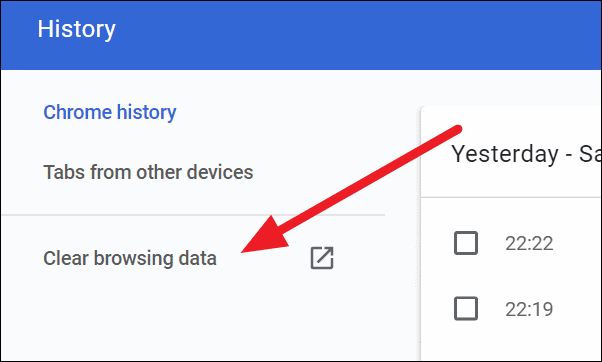
v dialogovém okně, které se otevře, vyberte časové období, zaškrtněte tlačítko vedle „Historie prohlížení“ a klikněte na tlačítko „Vymazat data“.
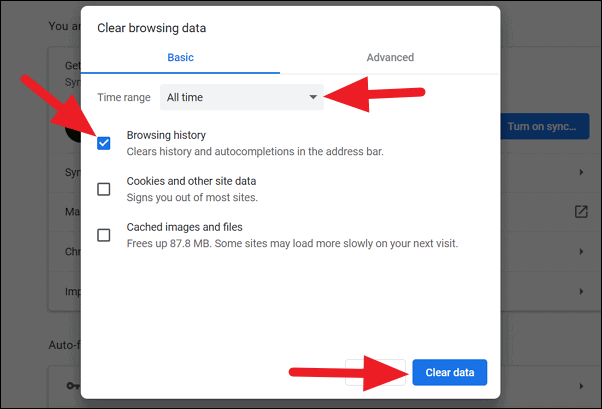
odstranění souborů ručně
pokud z nějakého důvodu výše uvedené metody nefungují, zkopírujte / vložte níže uvedenou cestu do adresního řádku Průzkumníka Windows a stiskněte enter.
místo {username} v cestě zadejte své uživatelské jméno v počítači.
C:\Users\{username}\AppData\Local\Google\Chrome\User Data\DefaultNyní uvidíte ve složce mnoho složek a souborů. Najděte soubory „historie“ a „webová Data“ a odstraňte je.